A.1 Installationsparameter
Im Dialogfeld „Installationsparameter“ können Sie die gewünschten Parameter angeben.
Abbildung A-1 Dialogfeld „Installationsparameter“
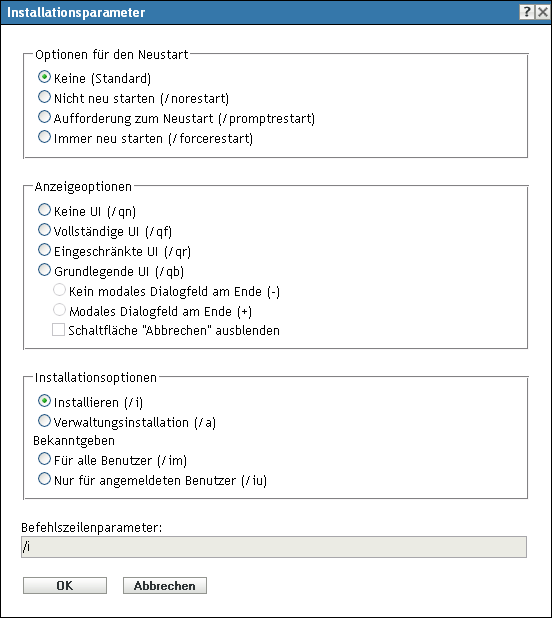
Folgende Abschnitte enthalten zusätzliche Informationen:
A.1.1 Neustartoptionen
Mitunter ist zur Installation einer Anwendung ein Neustart der Arbeitsstation erforderlich.
Wählen Sie im Dialogfeld „Installationsparameter“ die gewünschte Neustartoption:
Keine (Standardeinstellung): Verwendet die Einstellungen der MSI-Anwendung, um zu bestimmen, ob ein Neustart erfolgt oder nicht. ZENworks® erzwingt keine Neustartoption.
Nicht neu starten (/norestart): Die Arbeitsstation wird während des Installationsvorgangs nie neu gestartet. Die Installation wird erst abgeschlossen, wenn die Arbeitsstation das nächste Mal gestartet wird.
Zum Neustart auffordern (/promptrestart): Fordert die Benutzer zum Neustarten der Arbeitsstation auf. Antwortet ein Benutzer darauf mit „Nein“, wird die Installation erst beim nächsten manuellen Neustart abgeschlossen.
Immer neu starten (/forcerestart): Erzwingt den Neustart der Arbeitsstation ohne vorherige Aufforderung an den Benutzer.
A.1.2 Anzeigeoptionen
Wählen Sie im Dialogfeld „Installationsparameter“ die gewünschten Anzeigeoptionen. Sie können auswählen, ob die Installation mit oder ohne Benutzeroberfläche durchgeführt werden soll, ob am Ende des Installationsvorgangs ein modales Dialogfeld (erfordert eine Antwort des Benutzers, bevor die Installation abgeschlossen wird) angezeigt werden soll oder ob die Schaltfläche ausgeblendet werden soll, damit die Benutzer die Installation nicht abbrechen können.
No UI (/qn): Installiert die Anwendung ohne Benutzeroberfläche (automatische Installation).
HINWEIS:Dies ist die Standard-Installationsoption. Wenn Sie Benutzer informieren möchten, dass ZENworks Configuration Management dabei ist, eine Anwendung zu installieren, um zu verhindern, dass diese das Gerät neu starten oder den Helpdesk aufrufen, ändern Sie die Anzeigeoptionen zu mit und .
Sie können die Optionen im Dialogfeld auswählen oder /i /qb-! im Feld eingeben.
Vollständige UI (/qf): Installiert die Anwendung mit der vollständigen Benutzeroberfläche und einem modalen Dialogfeld, das am Ende der Installation angezeigt wird.
Eingeschränkte UI (/qr): Installiert die Anwendung mit einer eingeschränkten Benutzeroberfläche und einem modalen Dialogfeld, das am Ende der Installation angezeigt wird.
Grundlegende UI (/qb): Installiert die Anwendung mit einer grundlegenden Benutzeroberfläche, die eine Fortschrittsanzeige umfasst. Die folgenden Einstellungen sind in Verbindung mit dieser Option verfügbar:
-
Kein modales Dialogfeld am Ende (-): Zeigt eine grundlegende Benutzeroberfläche ohne modales Dialogfeld, das am Ende der Installation angezeigt wird, an.
-
Modales Dialogfeld am Ende (+): Zeigt eine grundlegende Benutzeroberfläche mit einem modalen Dialogfeld, das am Ende der Installation angezeigt wird, an.
-
Abbrechen-Schaltfläche ausblenden (!): Zeigt eine grundlegende Benutzeroberfläche ohne die Schaltfläche an, damit der Benutzer den Installationsvorgang nicht abbrechen kann.
A.1.3 Installationsoptionen
Wählen Sie im Dialogfeld „Installationsparameter“ die gewünschten Installationsoptionen:
Installieren (/i): Installiert die Anwendung.
Administrative Installation (/a): Erstellt einen administrativen Installationspunkt für die Anwendung. Diese Option ist für eine Netzwerkinstallation von Vorteil.
Für alle Benutzer (/im): Gibt die Anwendung auf dem Computer bekannt und installiert die Anwendung für alle Benutzer bei der ersten Verwendung.
Nur für angemeldeten Benutzer (/iu): Gibt die Anwendung auf dem Computer dem angemeldeten (aktuellen) Benutzer bekannt und installiert die Anwendung bei der ersten Verwendung. Wenn Sie eine Systeminstallation durchführen oder die Installation der Anwendung mithilfe eines dynamischen Administrators vornehmen, sollten Sie diese Option nicht verwenden.
Ein dynamischer Administrator ist ein Administratorkonto, das zur Ausführung bestimmter Verfahren, beispielsweise zur Installation von Anwendungen, vorübergehend erstellt wird. Die Verwendung eines dynamischen Administrators ist hilfreich, wenn Anwendungen (beispielsweise MSI-Anwendungen) installiert werden, die nicht im Systembereich installiert werden können. Wenn Sie diese Aktion auswählen, wird der dynamische Adminstrator erstellt, der daraufhin die erforderlichen Aufgaben ausführt, und anschließend wird das Konto wieder gelöscht.
A.1.4 Befehlszeilenparameter
Zeigt die Installations-Befehlszeilenparameter an, die bei der Installation der Anwendung verwendet werden. Während Sie die Neustart-, Anzeige- und Installationsoptionen auswählen, werden die Befehlszeilenparameter in diesem Feld automatisch ausgefüllt.